CCleaner ha tenido una historia interesante. Fue desarrollado por una empresa de software británica, Piriform, y lanzado en 2004. Originalmente llamado”Crap Cleaner”, el nombre se redujo a”CCleaner”. Se hizo bastante popular para limpiar archivos potencialmente no deseados y entradas de registro inválidas de Windows. A lo largo de los años, agregó capacidades y disfrutó de una popularidad aún mayor, hasta abril de 2017. Fue entonces cuando un grupo de piratas informáticos logró comprometer los servidores de distribución de CCleaner y lanzó una actualización con malware. La reputación de CCleaner se empañó y su popularidad se desplomó.
Más adelante en 2017, Avast adquirió Piriform. Fue entonces cuando CCleaner comenzó a tener preocupaciones sobre la privacidad. Su popularidad se desplomó aún más.
Hoy en día también hay versiones de CCleaner para Mac y Android.
Debe saber que, aunque CCleaner puede no ser tan popular como antes, tiene algunas capacidades muy útiles y se pueden superar los problemas de privacidad. Le mostraremos cómo resolver los problemas de privacidad y cómo usar el administrador de cookies, una capacidad extremadamente útil.
Resolución de problemas de privacidad
Inicie CCleaner. Vaya a Opciones> Privacidad y asegúrese de que las tres casillas de verificación NO están marcadas como se muestra en la imagen a continuación. Esta última parte de los cambios de privacidad es opcional. Es posible que no sepa que CCleaner todavía se está ejecutando, incluso después de cerrarlo haciendo”Xing”. Es posible que no desee que se ejecute todo el tiempo por su impacto en el rendimiento de la PC y/o por posibles problemas de privacidad. Puede evitar que se ejecute simplemente haciendo clic con el botón derecho en este símbolo
![]() en la bandeja del sistema y seleccionando”Salir”.
en la bandeja del sistema y seleccionando”Salir”.
Cómo utilizar la gestión de cookies
¿Qué es una cookie? ¿Por qué querría utilizar un administrador de cookies? ¿Qué tiene de malo eliminar todas las cookies del navegador todos los días? Esas son excelentes preguntas.
Una cookie es un pequeño archivo de datos que un sitio web guarda en su computadora o teléfono inteligente. Una cookie generalmente tiene dos tipos de datos, uno es una identificación única para cada usuario y el otro un nombre de sitio web. Las cookies permiten que los sitios web obtengan esta información cuando los vuelve a visitar. Eso hace posible que los sitios web lo recuerden a usted y sus preferencias y adapten el contenido de la página para usted en función de esta información. Suelen ser las cookies”buenas”. Sin embargo, también existen cookies”malas”llamadas cookies de”seguimiento”. Solo son”malas”si no desea que los sitios web que visita sepan qué otros sitios web ha visitado.
Le recomendamos que utilice un administrador de cookies para asegurarse de que solo las cookies”malas”sean se eliminan y se guardan las cookies”buenas”que recuerdan los datos específicos de su sitio web. Esto le permite volver a visitar sitios web adaptados a su última visita. Si elimina todas las cookies cada vez que cierra su navegador, cada visita futura al sitio web sería exactamente como la primera vez que lo visita.
Debido a que es tan popular, usemos Gmail como ejemplo. Cuando inicia sesión en una o más cuentas de Gmail, se guardan cookies como estas:
accounts.google.comchat.google.comcontacts.google.comgoogle.comhangouts.google.commail-ads.google.commail.google.commyaccount.google.comwww.google.com
Si después de cerrar su navegador desea ir directamente a Gmail nuevamente y tenerlo como la última vez que lo visitó, guarde todas las cookies anteriores excepto “mail-ads.google.com ”. Estas cookies guardadas le permiten iniciar sesión nuevamente sin ingresar sus credenciales nuevamente. Si cierra su navegador y luego elimina todas las cookies, tendrá que volver a ingresar sus credenciales de inicio de sesión nuevamente. Quizás eso sea lo que desea, pero quizás no si usa Gmail durante horas y, a menudo, cierra su navegador. Recuerde que cuando está en Gmail, siempre puede elegir”Cerrar sesión en todas las cuentas”(es decir, al final del día).
Así es como se usa la administración de cookies en CCleaner:
Make asegúrese de que todos sus navegadores estén cerrados. Inicie CCleaner. Haga clic en”Limpieza personalizada”y luego asegúrese de que todos los navegadores enumerados en las pestañas”Windows”y”Aplicaciones”tengan las”Cookies”marcadas como se muestra a continuación. 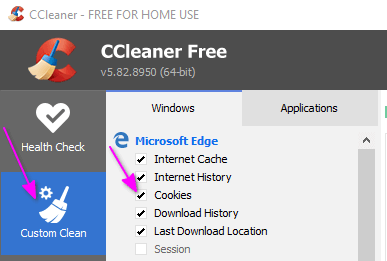 Haga clic en Opciones> Cookies como se muestra a continuación. Hay dos secciones a la derecha:”Cookies en la computadora”y”Cookies para conservar”. Como se muestra a continuación, mi”Cookies en la computadora”está vacía porque acabo de ejecutar Limpieza personalizada. A menos que haya ejecutado Limpieza personalizada, tendrá todas las cookies actuales en la lista. Si nunca antes ha utilizado la administración de cookies CCleaner, su lista en la columna más a la derecha debajo de”Cookies para conservar”estará vacía. Como puede ver a continuación, el mío no está vacío.
Haga clic en Opciones> Cookies como se muestra a continuación. Hay dos secciones a la derecha:”Cookies en la computadora”y”Cookies para conservar”. Como se muestra a continuación, mi”Cookies en la computadora”está vacía porque acabo de ejecutar Limpieza personalizada. A menos que haya ejecutado Limpieza personalizada, tendrá todas las cookies actuales en la lista. Si nunca antes ha utilizado la administración de cookies CCleaner, su lista en la columna más a la derecha debajo de”Cookies para conservar”estará vacía. Como puede ver a continuación, el mío no está vacío. Para guardar las cookies de la IZQUIERDA que NO desee eliminar cuando ejecute Limpieza personalizada, haga clic en la cookie que desea guardar y luego haga clic en la flecha que apunta de la columna izquierda a la columna derecha como se muestra sobre. Tenga en cuenta que puede utilizar los campos de búsqueda en la parte superior de ambas columnas para encontrar cookies (es decir, buscar”google”para las cookies de Gmail). Puede elegir tantas cookies como desee guardar haciendo clic en ellas (es decir, usando Ctrl-Click) y luego moviéndolas de la columna izquierda a la columna derecha. Del mismo modo, si ya no desea que se guarden cookies específicas en la columna de la derecha, haga clic en la cookie y luego haga clic en la flecha que apunta de la columna de la derecha a la columna de la izquierda.
Ahora su privacidad en CCleaner está protegida y puede administrar las cookies. Cada vez que ejecute CCleaner Custom Clean, eliminará todas las cookies”malas”mientras se guardan las cookies”buenas”.
Si tiene alguna inquietud o pregunta sobre la privacidad de CCleaner o la administración de cookies o simplemente desea charlar , utilice la sección de comentarios a continuación.
MÁS ARTÍCULOS DE CCLEANER
